
- Autor John Day [email protected].
- Public 2024-01-30 11:55.
- Naposledy zmenené 2025-01-23 15:05.



V tomto návode sa budem deliť o to, ako používať ESP8266 na získavanie údajov, ako je teplota, tlak, podnebie atď. A údajov z YouTube, ako sú predplatitelia a celkový počet zhliadnutí. a zobrazte údaje na sériovom monitore a zobrazte ich na LCD displeji. Údaje sa načítajú online, takže na to nie sú potrebné žiadne ďalšie snímače. Tu používaný web je RemoteMe.org. Ak ste to ešte neurobili, pozrite sa na predchádzajúci návod o RemoteMe.
Začnime teda…
Krok 1: Čo potrebujete:-


Na tento návod budete potrebovať iba mikrokontrolér, môže to byť Arduino alebo malina pi alebo ako som použil ESP8266. Použil som Node MCU, ktorý je založený na ESP8266, Ak používate arduino, budete potrebovať ESP WiFi modul.
Hardvérové komponenty:-
- NodeMCU (Amazon USA / Amazon EÚ)
- Displej LCD. x 1 (Amazon USA / Amazon EÚ)
- Breadboard. x 1 (Amazon USA / Amazon EÚ)
- Okamžitý prepínač x 1 (Amazon USA / Amazon EÚ)
- Rezistor 220 ohmov x 1. (Amazon USA / Amazon EÚ)
- 1 kOhm potenciometer x 1 (Amazon USA / Amazon EÚ)
Softvér:-
- Ardunio IDE.
- RemoteMe.org (Zaregistrujte sa).
Krok 2: Nastavenie premenných vo RemoteMe:-
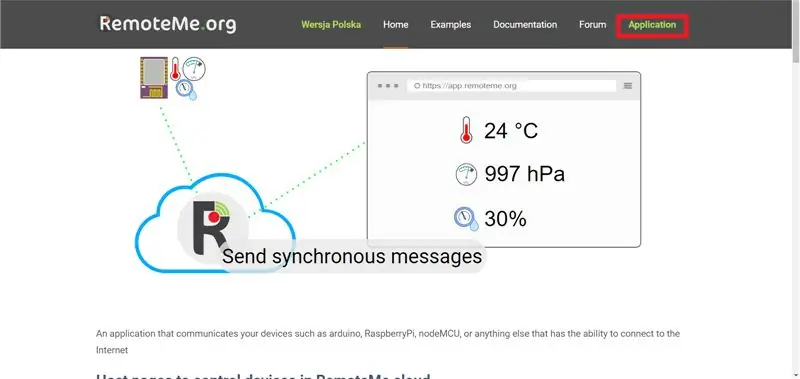
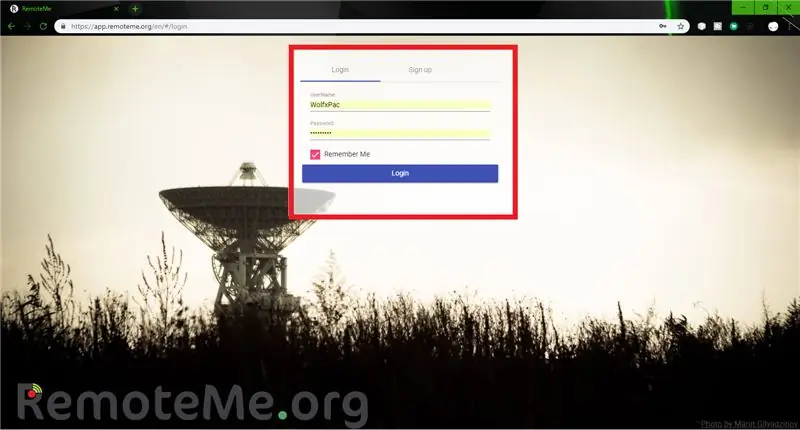
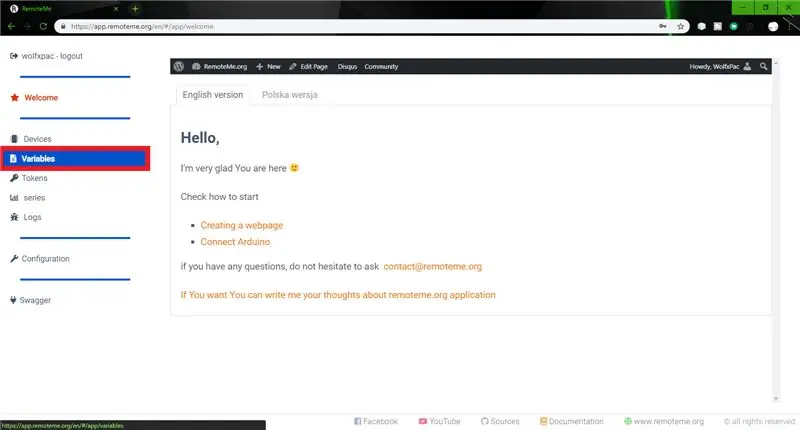
V tomto kroku nastavíme premenné, ktoré budú odosielať údaje do nášho mikrokontroléra. Najprv zamierte na RemoteMe.org a postupujte podľa týchto pokynov:- (Lepšie porozumenie nájdete na obrázkoch vyššie)
Na webe prejdite na položku „Aplikácie“a vytvorte si účet, ak ho ešte nemáte
Ďalej prejdite na položku „Premenné“(v ponuke je na ľavej strane)
V možnosti Premenné bude prázdna stránka s možnosťou „Pridať“v pravom hornom rohu. Kliknite na to. Zobrazí sa vyskakovacie okno
V rozbaľovacom zozname zadajte názov premennej. Záleží na tom, čo chcete (počet predplatiteľov, počet zobrazení alebo informácie o počasí)
Odporúča:
Jednoduchá meteorologická stanica V2.0: 5 krokov (s obrázkami)

Jednoduchá meteorologická stanica V2.0: Predtým som zdieľal niekoľko typov meteorologických staníc, ktoré fungovali odlišne. Ak ste tieto články nečítali, odporúčame vám pozrieť sa sem: Jednoduchá meteorologická stanica s použitím ESP8266. Izbová meteorologická stanica využívajúca Arduino &
Osobná meteorologická stanica používajúca Raspberry Pi s BME280 v Jave: 6 krokov

Osobná meteorologická stanica používajúca Raspberry Pi s BME280 v Jave: Zlé počasie vždy vyzerá horšie cez okno. Vždy nás zaujímalo monitorovať naše miestne počasie a to, čo vidíme z okna. Tiež sme chceli lepšiu kontrolu nad našim systémom vykurovania a klimatizácie. Vybudovanie osobnej meteorologickej stanice je skvelé
Meteorologická stanica používajúca Arduino UNO: 7 krokov

Meteorologická stanica využívajúca Arduino UNO: Autor: Hazel Yang Tento projekt je meteorologická stanica využívajúca dosku Arduino UNO na riadenie toku údajov, snímač DHT22 na zber údajov a obrazovku OLED na zobrazenie údajov
Meteorologická stanica používajúca Raspberry Pi s BME280 v Pythone: 6 krokov

Meteorologická stanica používajúca Raspberry Pi s BME280 v Pythone: je hlavnou scénou (The Weather is a Good Storyteller) Vzhľadom na globálne otepľovanie a problémy so zmenou klímy sa globálny model počasia v celom svete stáva nepravidelným, čo vedie k mnohým problémom súvisiacim s počasím prírodné katastrofy (suchá, extrémne
Externá meteorologická stanica používajúca Arduino: 7 krokov

Externá meteorologická stanica používajúca Arduino: Použitý materiál: Ceny sú približné a podľa pamäte. NodeMCU V3 Lua - 3 € digitálny snímač teploty a vlhkosti DTH 22 - 2 € fotorezistorový (LDR) senzorový modul detekuje fotodiódu citlivú na svetlo pre Arduino - 0,80 € 1 súprava/dávka detektor snehu/dažďových kvapiek
